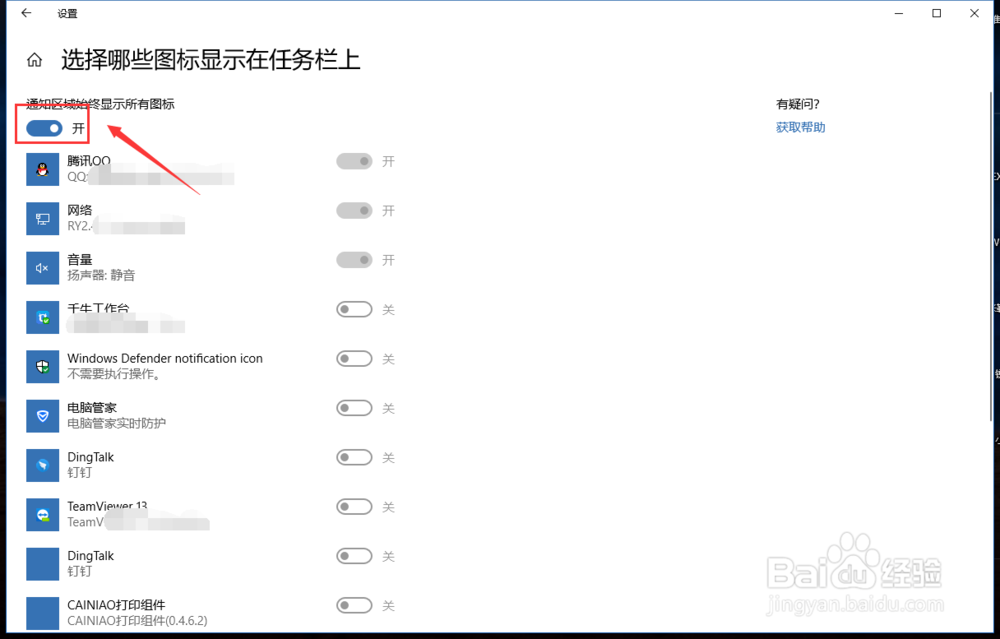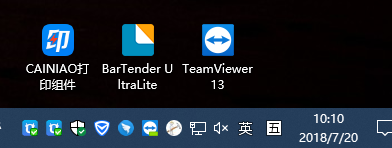1、先找到电脑左下角的“开始"图标,鼠标选中后点击右键,在弹出的菜单里再点击“设置”打开windows设置。
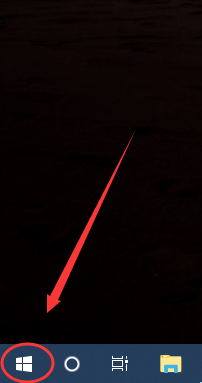
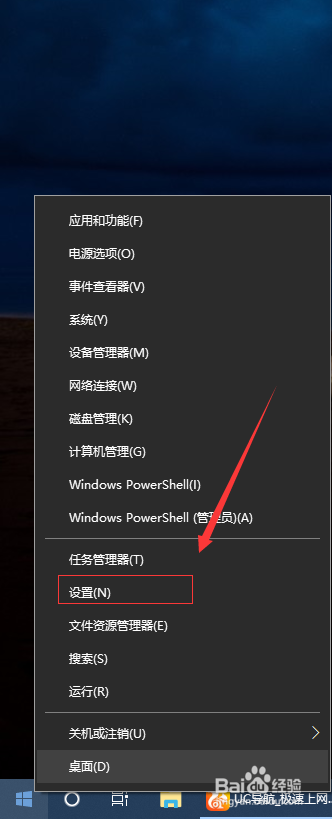
2、打开Windows设置后再点击“个性化”

3、进入“个性化”界面后,找到左边的“任务栏”,点击它
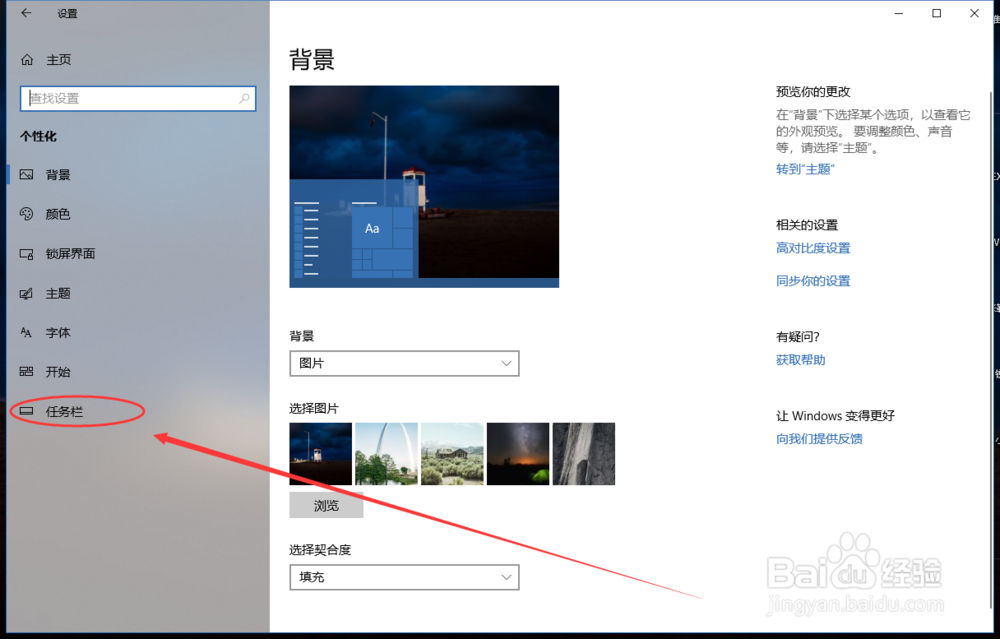
4、在“任务栏"里再找到“通知区域”点击下面的“选择哪些图标显示在任务栏上”
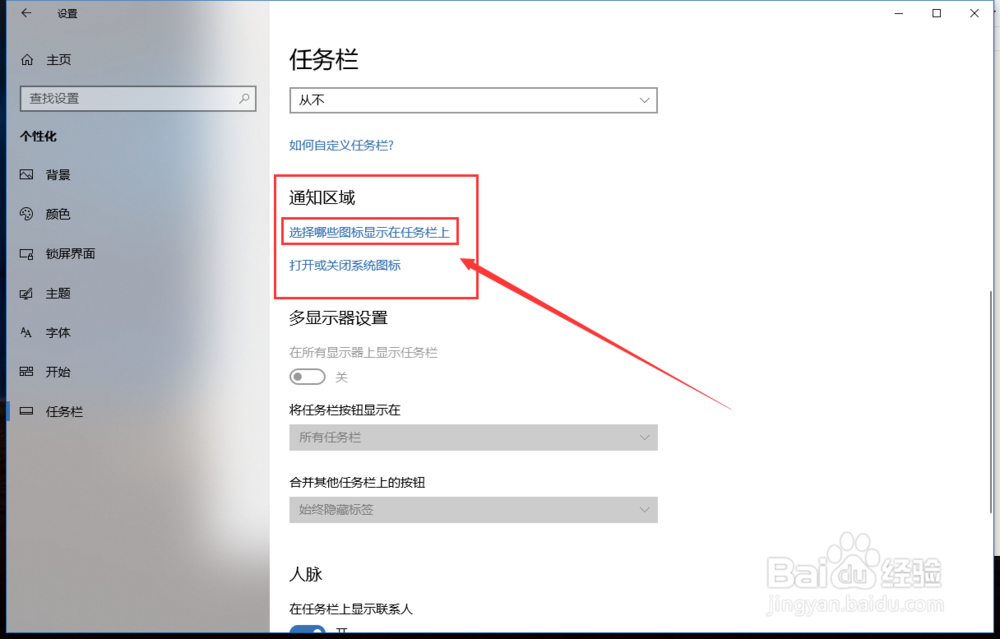
5、进入“选择哪些图标显示在逻晶诚湮任务栏上”界面后就可以看到左上角的一个通知区域始终显示所有图标的开关和下面所有在运行的程序的单个分开关。可根据自己需要选择开启或关闭哪个开关。
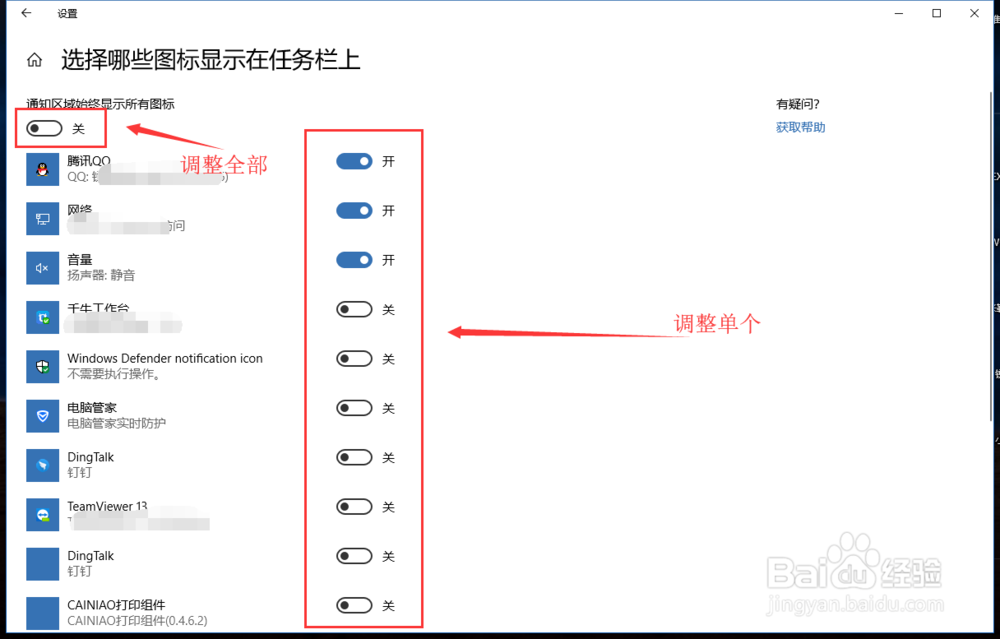
6、这里以“通知区域始终饺咛百柘显示所有图标”的开关以例,此开关默认为关闭,点击它即可开启,开启后我们可以看到所有程序的子开关已经不可操作,电脑右下角也没有了折叠图标。所有在运行的程序都已经显示在任务栏的通知区域。